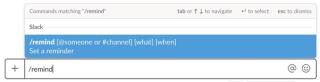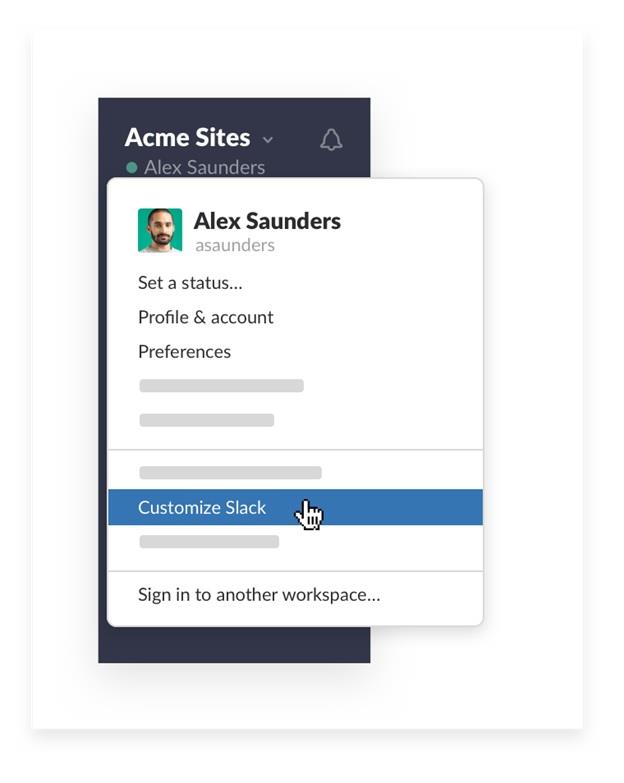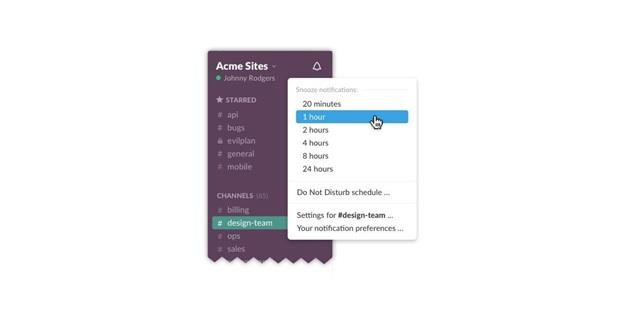Als het gaat om het werken in teams vanuit externe kantoorlocaties, is er geen betere tool dan Slack die in ons opkomt. Uitgebracht in 2013, en sindsdien heeft Slack bewezen een van de beste samenwerkingstools te zijn waarmee jij en je team kunnen samenwerken en dingen gemakkelijk en zonder problemen gedaan kunnen krijgen. Dus, voordat we verder gaan met het bespreken van Slack-tips en -trucs, laten we wat meer weten over deze Amerikaanse cloudgebaseerde online service en wat het allemaal te bieden heeft.
Slack: dingen gedaan krijgen!
Afbeeldingsbron: Slack
Als je nog niet van deze geweldige online samenwerkingstool hebt gehoord, wees dan klaar om enthousiast te worden met alle kennis die we op dit bericht gaan plaatsen. Als je deel uitmaakt van een professionele organisatie waar werken in teams een onderdeel is van je dagelijkse routine, kan Slack je enige metgezel zijn om je workflowpatronen te vergemakkelijken, zelfs als je kilometers verwijderd bent van je teamgenoten . Of u nu een kleinschalige organisatie bent of een gigantische onderneming met duizenden werknemers, Slack kan op bijna elk professioneel front van pas komen. Met Slack kun je veilig samenwerken tussen teams, afdelingen, kantoren en landen.
Nu je weet waartoe Slack in staat is, volgen hier een aantal handige tips waarmee je je productiviteit kunt verhogen terwijl je in teams werkt met behulp van deze online samenwerkingstool aan je zijde.
Bezoek de officiële website
Herinneringen instellen
Afbeeldingsbron: Slack Blog
Als we aan het werk zijn, zijn we vaak met veel dingen tegelijk bezig. En hoe hard je ook probeert, het is de menselijke neiging om kleine dingen te vergeten. Slack begrijpt dit feit heel goed en daarom kunt u herinneringen maken voor belangrijke gebeurtenissen of dingen. Je kunt deze herinneringen niet alleen naar jezelf sturen, maar ook naar je teamgenoten, zodat niemand van jullie iets belangrijks hoeft te missen.
Om een herinnering op Slack in te stellen, typt u eenvoudig "/remind [@Person's name] [Reminder objective] [TIME]" in het tekstvak. Eenvoudig is het niet? Hier is een voorbeeld van een Slack-herinnering waardoor u het beter begrijpt.
/herinner @Alan Bereid het tijdschema voor week 15.00 uur
Lees ook: 10 beste communicatiehulpmiddelen voor teams
Pas uw werkruimte aan
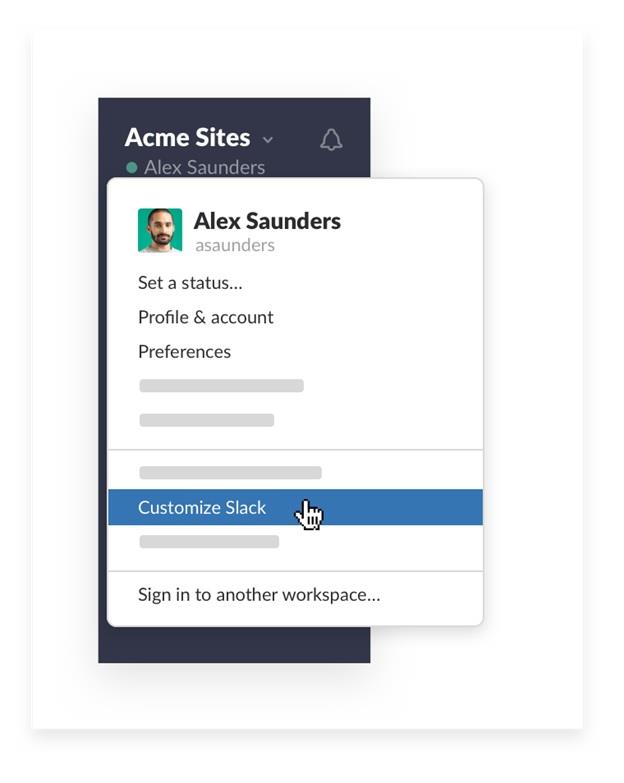
Afbeeldingsbron: Slack
Geloof het of niet, maar als u Slack eenmaal begint te gebruiken, zult u uiteindelijk veel tijd met deze tool doorbrengen om uw dagelijkse werktaken uit te voeren. Dus, zou het niet geweldig zijn als u uw werkruimte aanpast en een uniek persoonlijk tintje aan uw virtuele werkomgeving toevoegt om het minder saai te laten lijken? Klinkt zeker geweldig! Dus om je werkruimte op Slack aan te passen, tik je op je teamnaam en selecteer je onderaan de optie "Slack aanpassen". Hier vindt u een verscheidenheid aan opties om uw bestaande werkruimteontwerp wat pit te geven, zoals hoe uw werkplek-emoji's verschijnen, de manier waarop berichten van uw teamgenoten worden geladen, enzovoort.
GIF's verzenden
Afbeeldingsbron: TNW
Al het werk en geen spel maken Jack een saaie jongen. Nou, het is waar om eerlijk te zijn. Dus, om een vleugje plezier toe te voegen tijdens je werk of wanneer je aan complexe projecten werkt, kun je je humeur verbeteren door je favoriete GIF's naar je teamgenoten te sturen om ze bezig te houden. Om GIF op Slack te delen, typt u gewoon /giphy gevolgd door een woord of zin, zoals een relatief trefwoord dat het soort GIF weergeeft dat u wilt verzenden.
Gebruik de DND-functie van Slack
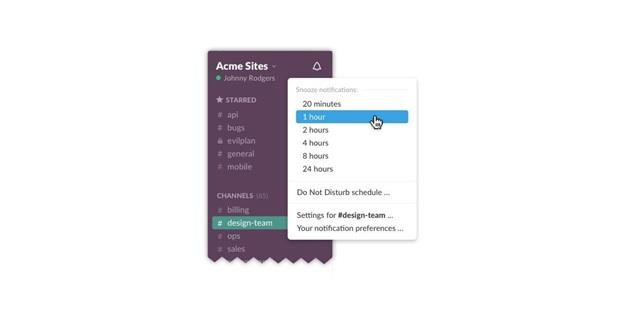
Afbeeldingsbron: TNW
Als je bezig bent met iets belangrijks of niet gestoord wilt worden door meldingen of berichten, kun je Slack's DND-functie gebruiken om gefocust te blijven. Om over te schakelen naar de modus Niet storen (DND) op Slack, tikt u op het belpictogram in het menu aan de linkerkant, direct naast uw naam. In het pop-upmenu dat verschijnt, kunt u de tijdsduur selecteren tot wanneer u niet gestoord wilt worden en waarschuwingsmeldingen in die respectieve periode snoozen. Dit is een van de beste Slack-tips en -trucs die u kunt gebruiken wanneer u aan belangrijke projecten werkt en wanneer u zich geen minuut afgeleid wilt voelen.
Lees ook: Top 10 tools voor projectbeheer en communicatie
Markeer belangrijke berichten
Afbeeldingsbron: Slide Share
Om al je belangrijke berichten op één plek te bewaren, biedt Slack een handige oplossing. Terwijl je een gesprek hebt met een teamgenoot en als er zogenaamd iets belangrijks naar voren komt, waar je in de toekomst naar wilt verwijzen, dan kun je dat specifieke bericht starten en het als belangrijk markeren. Je hoeft alleen maar op het sterpictogram te tikken naast het bericht dat je als belangrijk moet markeren. En om te zien waar al je gemarkeerde berichten zijn, ga je naar de startpagina van Slack en tik je op het stervormige pictogram in de rechterbovenhoek.
Hier waren enkele van de beste Slack-tips en -trucs die niet alleen je productiviteit verhogen, maar je ook in staat stellen om dagelijkse werktaken gemakkelijk uit te voeren, waar je ook bent. Dus, wat vind je van de samenwerkingstool Slack? Voel je vrij om je inzichten te delen in het opmerkingenveld hieronder.